Para modificar una Cotización existente:
Paso 1
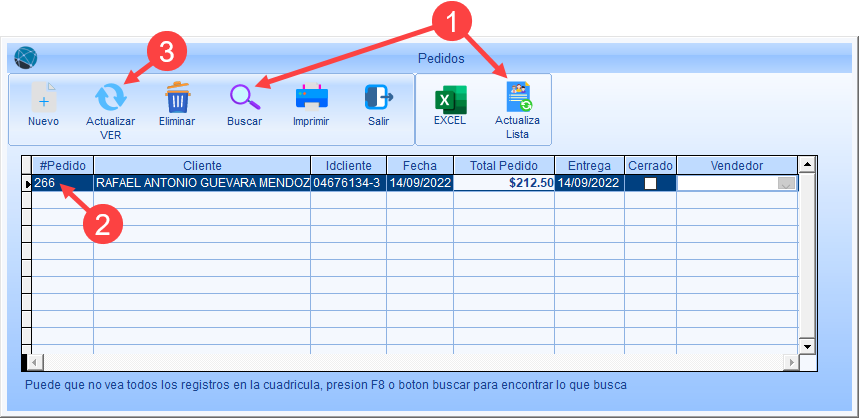
1.En la ventana principal, localice el pedido a modificar haciendo clic en el botón  Actualizar Lista para que se muestren todos los pedidos elaborados durante el día (fecha actual). O en caso que el pedido sea de otra fecha haga clic en el botón Buscar y realice el proceso de Buscar un pedido.
Actualizar Lista para que se muestren todos los pedidos elaborados durante el día (fecha actual). O en caso que el pedido sea de otra fecha haga clic en el botón Buscar y realice el proceso de Buscar un pedido.
2.En el listado del detalle, haga clic sobre la línea del pedido a modificar.
3.Haga clic en el botón  Actualizar / VER. Se mostrará la ventana de formulario Modifica el Pedido Actual.
Actualizar / VER. Se mostrará la ventana de formulario Modifica el Pedido Actual.
|
IMPORTANTE: Cuando el pedido se procesa total o parcialmente y se genera remisión de ventas, Comprobante de Crédito Fiscal, Factura al Consumidor Final, o Factura de Exportación, NO SE PODRÁ MODIFICAR. Los botones, las opciones y el detalle aparecerán bloqueadas en el formulario Modifica el Pedido Actual. En este caso, solo se podrá utilizar para VER o revisar su contenido. |
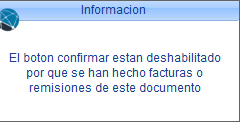
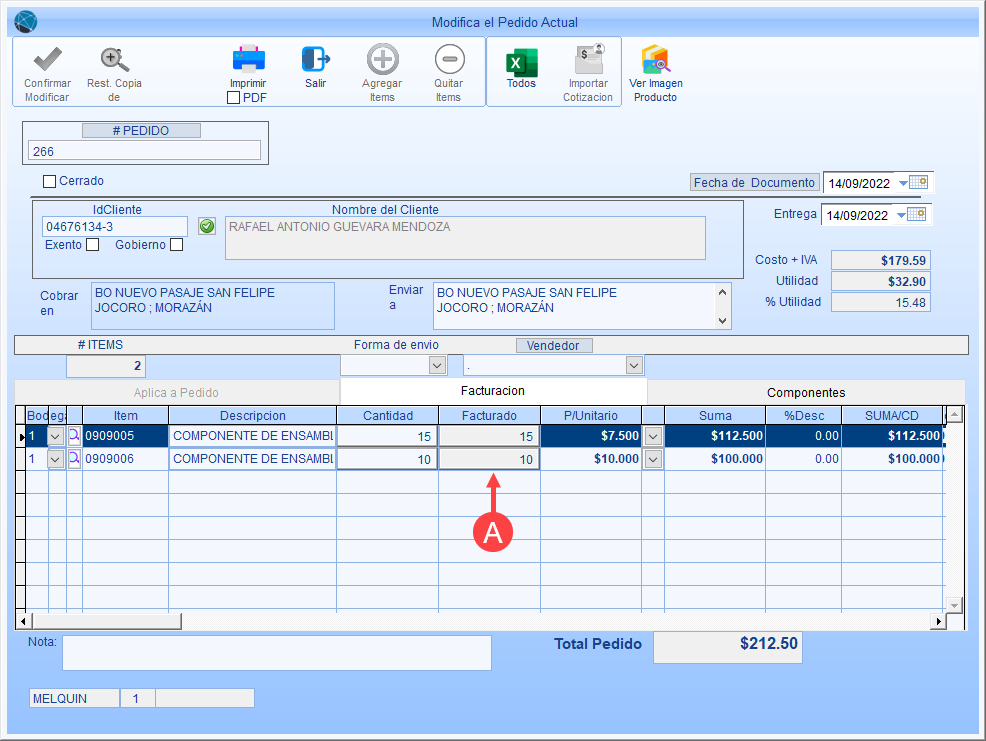
|
La columna Facturado (A) se muestra en el formulario Modifica el Pedido Actual solamente cuando ya se ha procesado el pedido en otros documentos posteriores, y muestra la cantidad de los ítems que se tomaron en tales documentos: remisiones, facturas y comprobantes de crédito fiscal. |
Paso 2 (Para quitar, cambiar y agregar ítems)
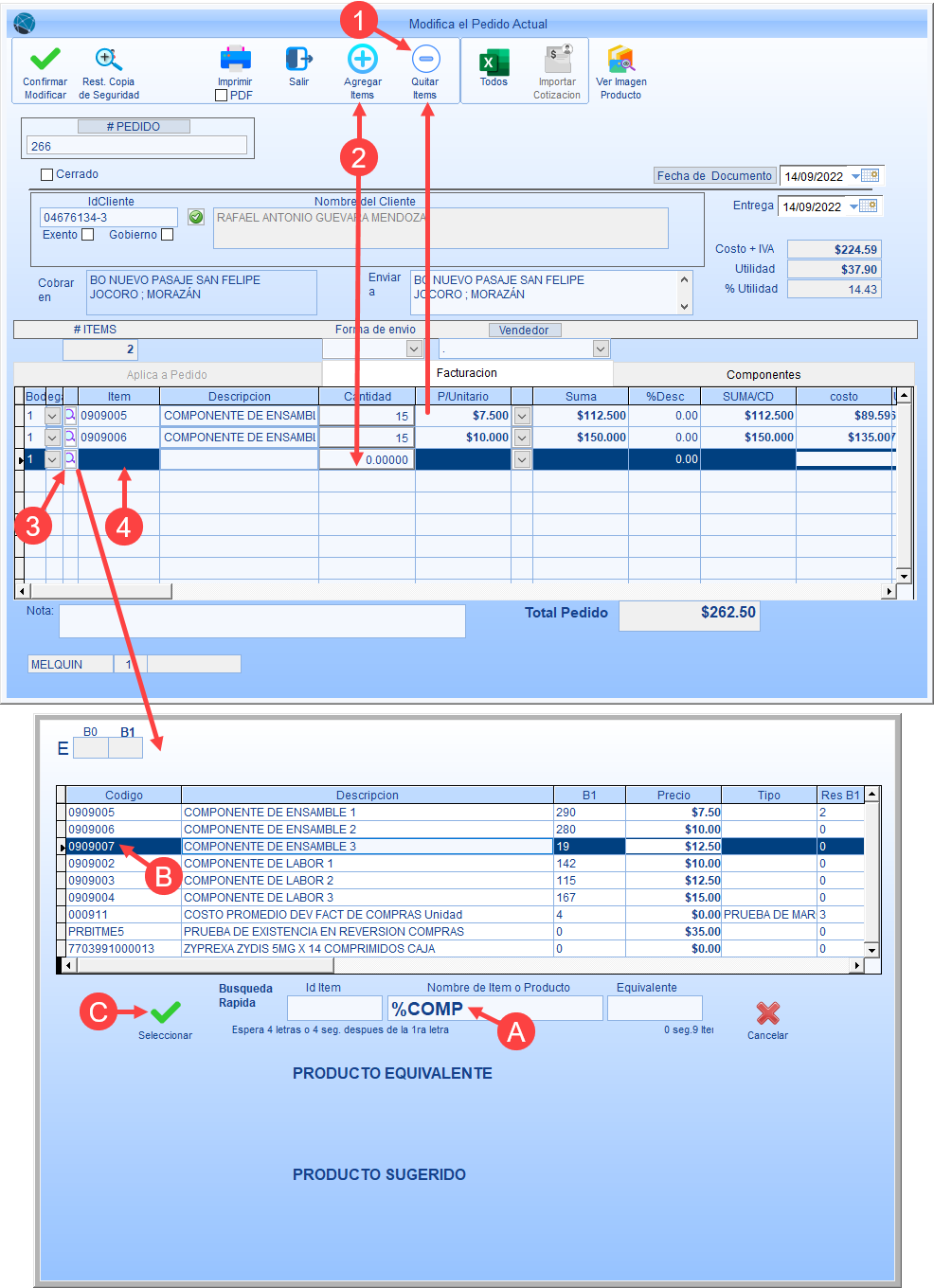
1.Haga clic en el botón  Quitar Ítems o presione la tecla F11 para quitar líneas e ítems o productos del pedido. No se puede modificar la ID de los ítems ingresados. Para hacer cambio de un ítem o producto por otro, realice este procedimiento para eliminarlo, y agregar en una nueva línea el ítem de cambio, como sigue.
Quitar Ítems o presione la tecla F11 para quitar líneas e ítems o productos del pedido. No se puede modificar la ID de los ítems ingresados. Para hacer cambio de un ítem o producto por otro, realice este procedimiento para eliminarlo, y agregar en una nueva línea el ítem de cambio, como sigue.
2.Haga clic en el botón  Agregar Ítems o presione la tecla F10 para agregar más ítems o productos a la cotización.
Agregar Ítems o presione la tecla F10 para agregar más ítems o productos a la cotización.
3.Haga clic en el botón de búsqueda en el detalle del pedido para ingresar la ID del ítem que desea agregar:
A.Utilice cualquiera de los tres campos para búsqueda rapida: Id Ítem, Nombre o equivalente. Utilice el símbolo % como un comodín para mostrar todos los registros que contengan el texto ingresado.
B.En la lista de resultados, seleccione el Ítem haciendo clic sobre la línea.
C.Haga clic en el botón  Seleccionar para agregar el ítem al detalle del pedido.
Seleccionar para agregar el ítem al detalle del pedido.
4.Opcional: Si conoce el IdÍtem del producto que desea agregar, puede ingresarlo manualmente. Debe ingresarse la ID exacta o completa, de lo contrario le devolverá error.
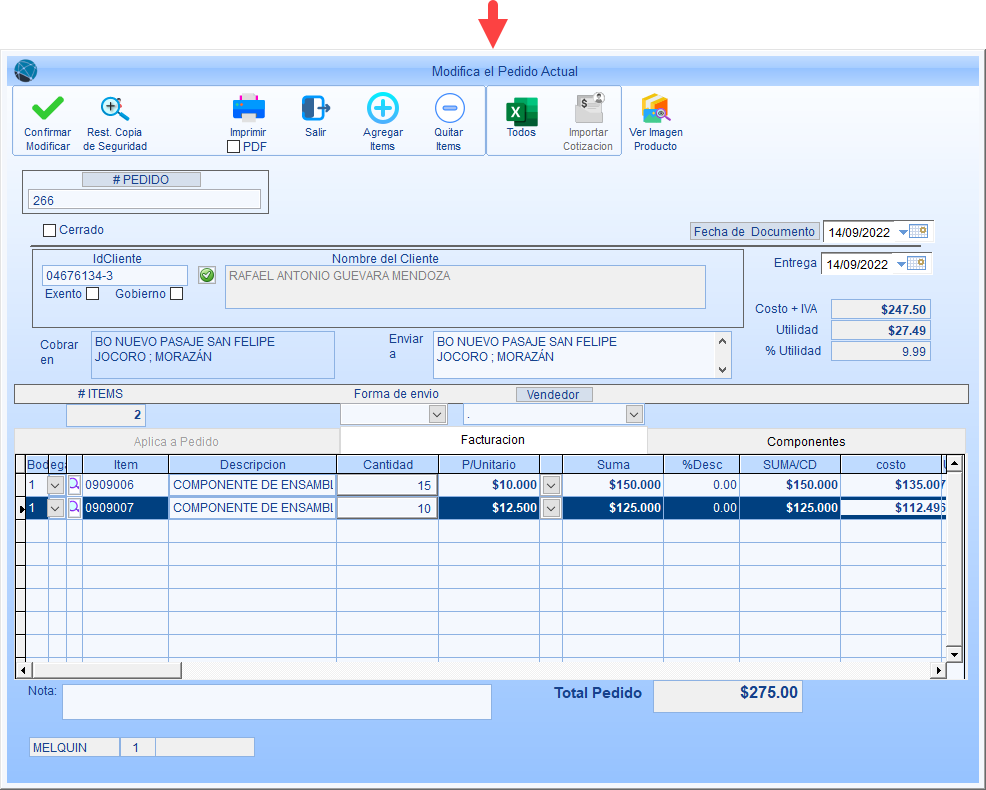
Paso 3 (Para cambiar precios y cantidades)
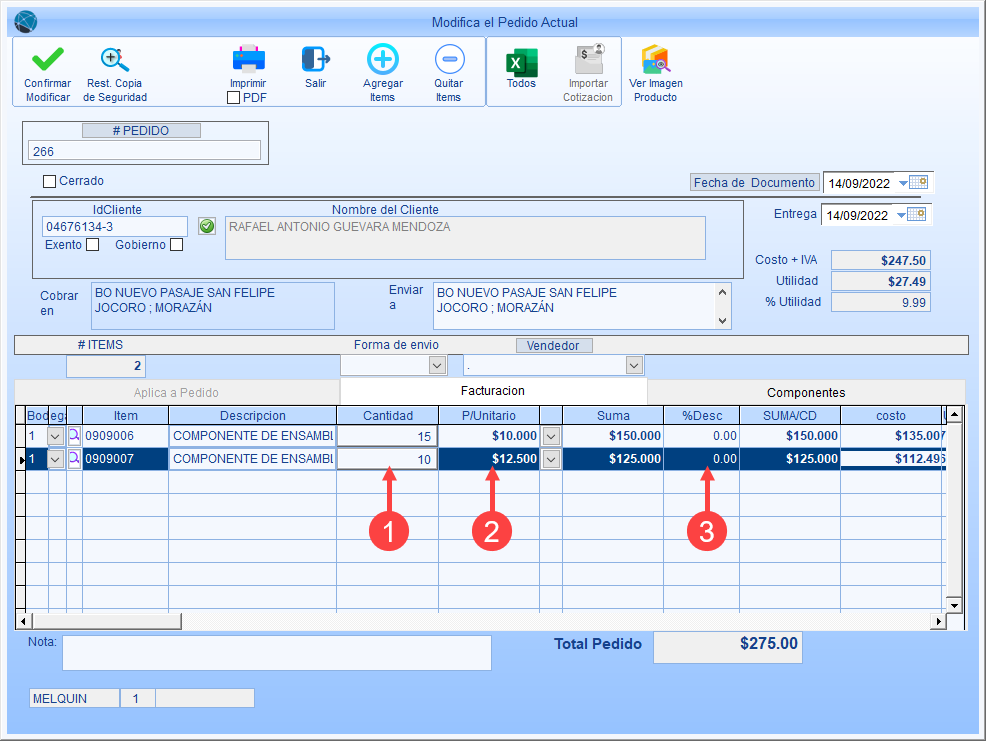
1.Si solo va a cambiar la cantidad del ítem, borre el dato e ingrese la nueva cantidad en la casilla, sin tener que eliminar la línea. En caso de que sea una línea nueva, ingrese la cantidad del ítem o producto que se agregará al pedido. La casilla se rellenará con 1 al ingresar el IdÍtem. Si el ítem tiene configurado la Unidad por Presentación mayor a 1, le mostrará dos columna, la primera para los enteros (unidad de medida principal) y la segunda para las fracciones (unidad de medida menor, más pequeña o Alfa).
2.Si solo va a cambiar el precio del ítem, borre el dato e ingrese el nuevo precio en la casilla (se necesitan permisos especiales), sin tener que eliminar la línea. En caso de que sea una línea nueva, se ingresará automáticamente el precio de lista en el Precio Unitario. Nuevamente, si cuenta con los permisos necesarios, puede modificar el precio: a) ingresándolo manualmente o b) escogiendo el precio de la lista de los niveles de precios previamente configurado para el cliente en su ficha, haciendo clic en la lista desplegable en la columna que sigue a Precio Unitario.
3.Opcional: Si tiene permisos para ello, o si el producto está configurado, puede ingresar el porcentaje de descuento correspondiente que se le ha concedido al cliente en este pedido. Deje en blanco si no se ha acordado ningún descuento.
Paso 4
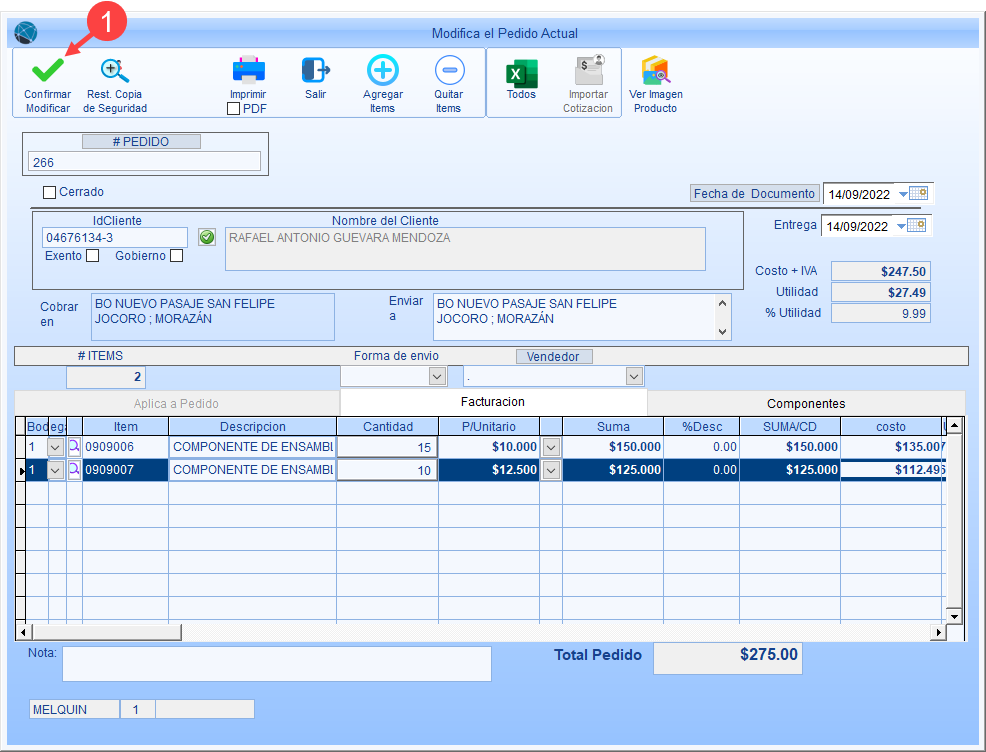
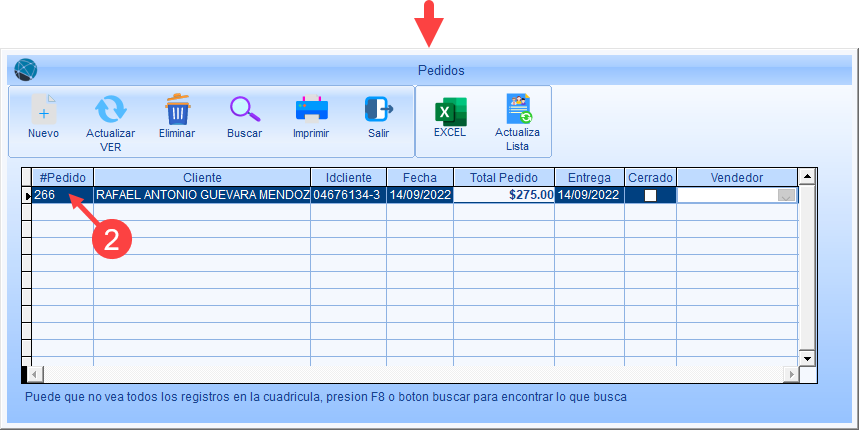
1.Haga clic en el botón  Confirmar / Modificar para guardar el pedido con sus modificaciones.
Confirmar / Modificar para guardar el pedido con sus modificaciones.
2.Una vez guardado, el pedido modificado se mostrará en el detalle de la ventana principal.
